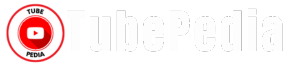2 Cara Download Video Youtube Ke Galeri Hp
.png) |
| 2 Cara Download Video Youtube Ke Galeri Hp |
YouTube merupakan platform video daring yang sangat populer di seluruh dunia. Platform ini memungkinkan para pengguna untuk mengunggah, menonton, dan berbagi video secara gratis. Meskipun demikian, ketika menggunakan platform ini, pengguna harus terhubung dengan internet untuk menonton video di YouTube. Namun, ada cara untuk menonton video di YouTube secara offline dengan mengunduh video ke galeri HP Anda.
Ada dua cara untuk mengunduh video dari YouTube, yaitu melalui aplikasi YouTube atau menggunakan layanan situs pengunduh video. Dalam artikel ini, kami akan membahas kedua cara tersebut.
1. Download Video dari YouTube
YouTube memiliki fitur unduh atau download yang memungkinkan pengguna untuk mengunduh video dari platform ini. Namun, video yang diunduh akan tersimpan di aplikasi YouTube saja dan tidak akan tersedia di galeri HP. Selain itu, video yang diunduh akan tersimpan selama 29 hari saja. Fitur ini hanya tersedia di smartphone, sehingga pengguna desktop tidak dapat mengunduh video dari YouTube.
Berikut langkah-langkah cara mengunduh video dari YouTube ke aplikasi:
- Buka aplikasi YouTube dan cari video yang ingin Anda unduh melalui kolom pencarian.
- Di bagian bawah deskripsi video, Anda akan menemukan tombol "Download" atau arah panah ke bawah, klik tombol tersebut.
- Pilih kualitas video yang ingin Anda unduh, mulai dari kualitas rendah (144p), sedang (360p), tinggi (720p), dan Full HD (1080p).
- Klik tombol unduh untuk memulai proses pengunduhan video.
- Tunggu sampai proses pengunduhan selesai.
- Buka menu "Library" dan pilih "Download" untuk melihat video yang sudah diunduh.
Harap diingat, kualitas video 720p dan 1080p hanya tersedia untuk pengguna YouTube Premium. Pengguna biasa hanya dapat memilih kualitas video 144p dan 360p.
2. Download Video Menggunakan Layanan Situs Pengunduh
Cara kedua adalah dengan menggunakan layanan situs pengunduh video. Ada banyak situs yang menawarkan fitur download video YouTube, namun pada artikel ini kami akan menggunakan situs savefrom.net. Anda dapat menyimpan video yang diunduh dari situs ini ke galeri HP atau storage komputer.
Berikut langkah-langkah cara mengunduh video menggunakan situs pengunduh:
- Buka aplikasi YouTube dan cari video yang ingin diunduh.
- Di bagian bawah deskripsi video, ketuk tombol "Share" dan pilih "Copy link". Link url video akan secara otomatis disalin.
- Buka situs savefrom.net di Google Chrome.
- Masukkan url video YouTube yang telah disalin sebelumnya dan klik "Enter" atau "Go".
- Tunggu beberapa saat hingga video muncul, pastikan Anda memilih opsi "MP4" agar dapat mengunduh dalam format video.
- Klik tombol "Download" atau "Unduh" untuk memulai proses pengunduhan video.
- Tunggu sampai proses pengunduhan selesai dan video akan otomatis tersimpan di galeri smartphone.
Namun, perlu diingat bahwa menggunakan layanan situs pengunduh memiliki risiko, seperti terkena malware. Sebaiknya gunakan fitur unduh
Tag: savefrom youtube
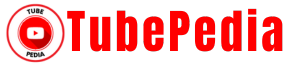





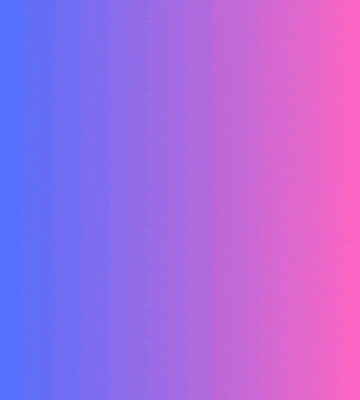
.png)
.png)

.png)